La gestione degli account utente su Ubuntu Linux può comportare l'elenco degli utenti su un sistema, la creazione di un nuovo utente o la disabilitazione di un account utente. Altre volte, potrebbe essere necessario eliminare completamente un account utente, che è ciò che tratteremo in questa guida.
È possibile eliminare un account utente da un sistema Ubuntu tramite riga di comando o GUI. Il metodo della riga di comando funzionerà su qualsiasi sistema, ma il metodo della GUI varierà leggermente, a seconda dell'ambiente desktop che stai utilizzando. In questa guida mostreremo il processo per la riga di comando, GNOME e KDE. Questo dovrebbe coprire la maggior parte delle installazioni, poiché GNOME è la GUI predefinita per Ubuntu e KDE quella predefinita per Kubuntu. Iniziamo.
In questo tutorial imparerai:
- Come rimuovere un utente tramite riga di comando su Ubuntu
- Come rimuovere un utente su GNOME GUI (desktop Ubuntu predefinito)
- Come rimuovere un utente dalla GUI di KDE (desktop Kubuntu predefinito)
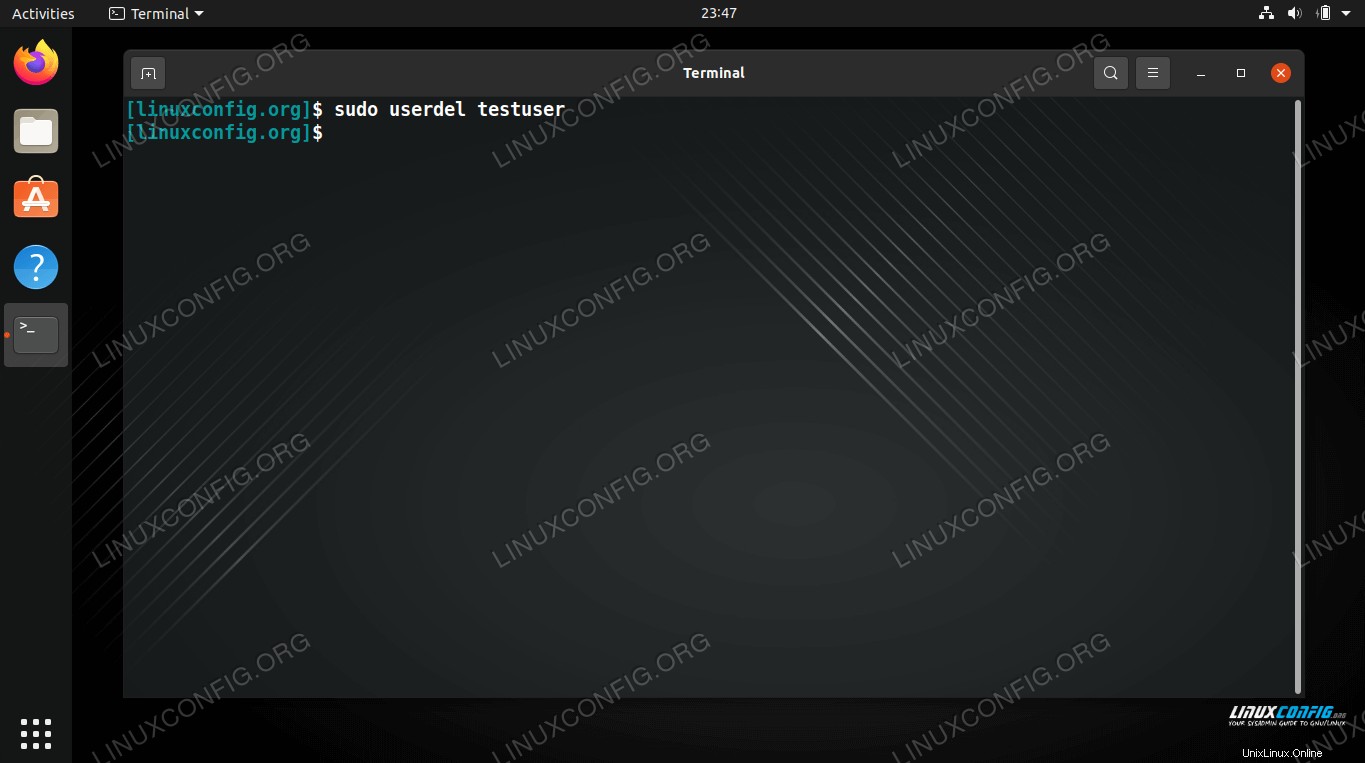 Come eliminare un utente su Ubuntu
Come eliminare un utente su Ubuntu
| Categoria | Requisiti, convenzioni o versione del software utilizzata |
|---|---|
| Sistema | Ubuntu Linux |
| Software | N/D |
| Altro | Accesso privilegiato al tuo sistema Linux come root o tramite sudo comando. |
| Convenzioni | # – richiede che i comandi linux dati vengano eseguiti con i privilegi di root direttamente come utente root o usando sudo comando$ – richiede che i comandi linux dati vengano eseguiti come un normale utente non privilegiato |
Rimuovere un utente tramite riga di comando
L'eliminazione o la modifica degli account utente su Ubuntu richiederà sempre i permessi di root. Assicurati di anteporre a questi comandi
sudo o eleva all'account root con sudo -i comando. Per eliminare un utente tramite la riga di comando, aprire un terminale ed eseguire il comando seguente. Assicurati di sostituire "nome utente" con il nome effettivo dell'utente che desideri eliminare.
$ sudo userdel username
Per rimuovere contemporaneamente la home directory dell'utente, aggiungi il -r opzione.
$ sudo userdel -r username
Il userdel il comando non funzionerà se l'utente è attualmente connesso o ha processi in esecuzione nell'account. In questo caso, hai due opzioni. Puoi uccidere tutti i processi dell'utente con killall comando o utilizzare il -f opzione con userdel comando per forzare la cancellazione.
$ sudo killall -u username OR $ sudo userdel -f username
L'utente dovrebbe ora essere sradicato dal sistema dopo l'esecuzione riuscita di userdel comando.
Rimuovi un utente dalla GUI di GNOME
- Per rimuovere utenti in GNOME su Ubuntu, dovrai installare
gnome-system-toolspacchetto. Apri un terminale e digita i seguenti comandi per installare il pacchetto tramite apt package manager.$ sudo apt update $ sudo apt install gnome-system-tools
- Una volta installato, potrai aprire il pannello "Utenti e gruppi" dall'utilità di avvio delle applicazioni.
- Da qui, evidenzia l'utente che desideri rimuovere e fai clic sul pulsante Elimina per rimuoverlo.
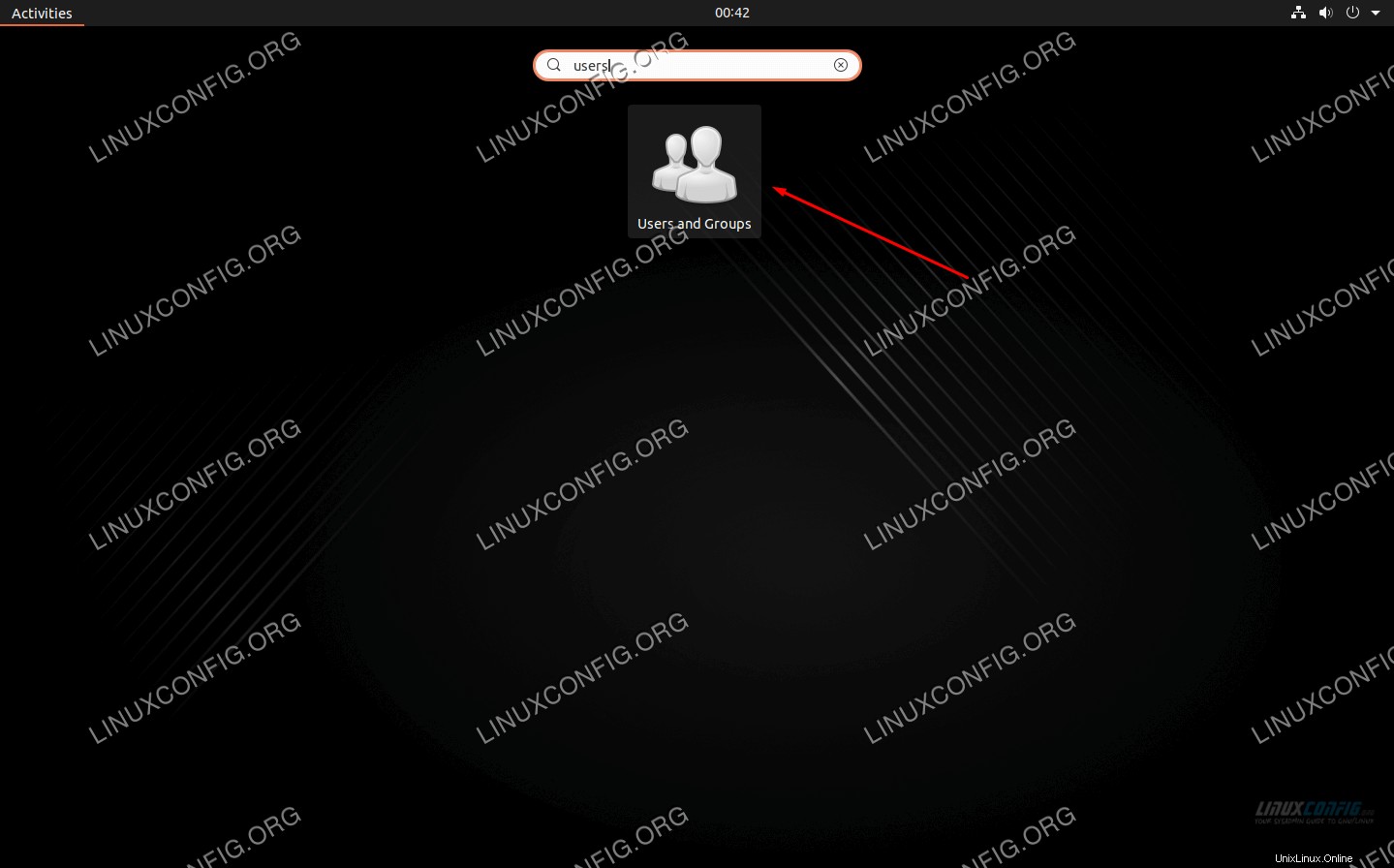 Apri l'applicazione Utenti e gruppi
Apri l'applicazione Utenti e gruppi 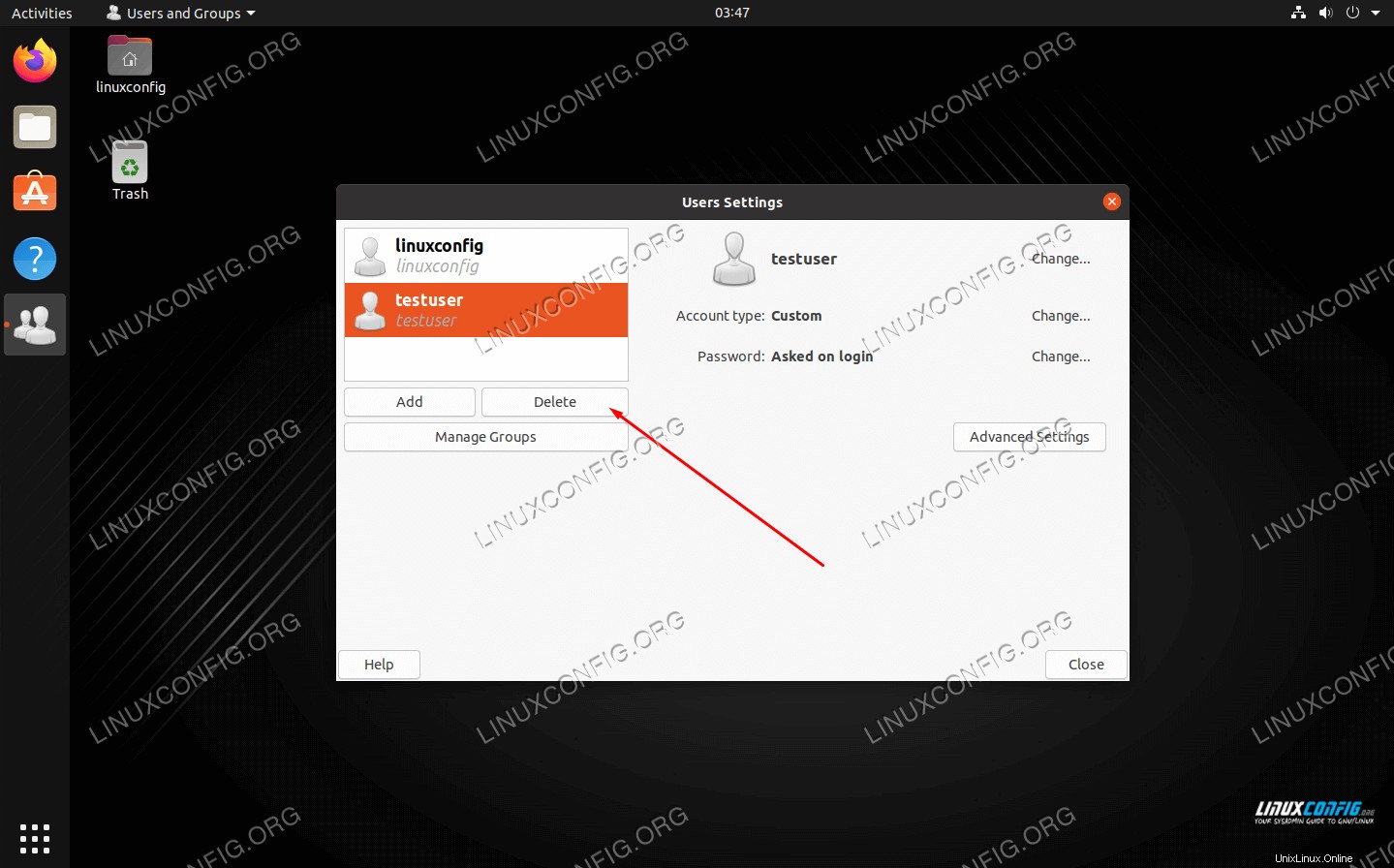 Evidenzia l'utente e fai clic sul pulsante Elimina
Evidenzia l'utente e fai clic sul pulsante Elimina Rimuovi un utente dalla GUI di KDE
- KDE ha un menu integrato di gestione degli utenti. Puoi semplicemente cercarlo nel programma di avvio delle app.
- Evidenzia l'utente che desideri eliminare e fai clic sul pulsante con il segno meno per rimuoverlo.
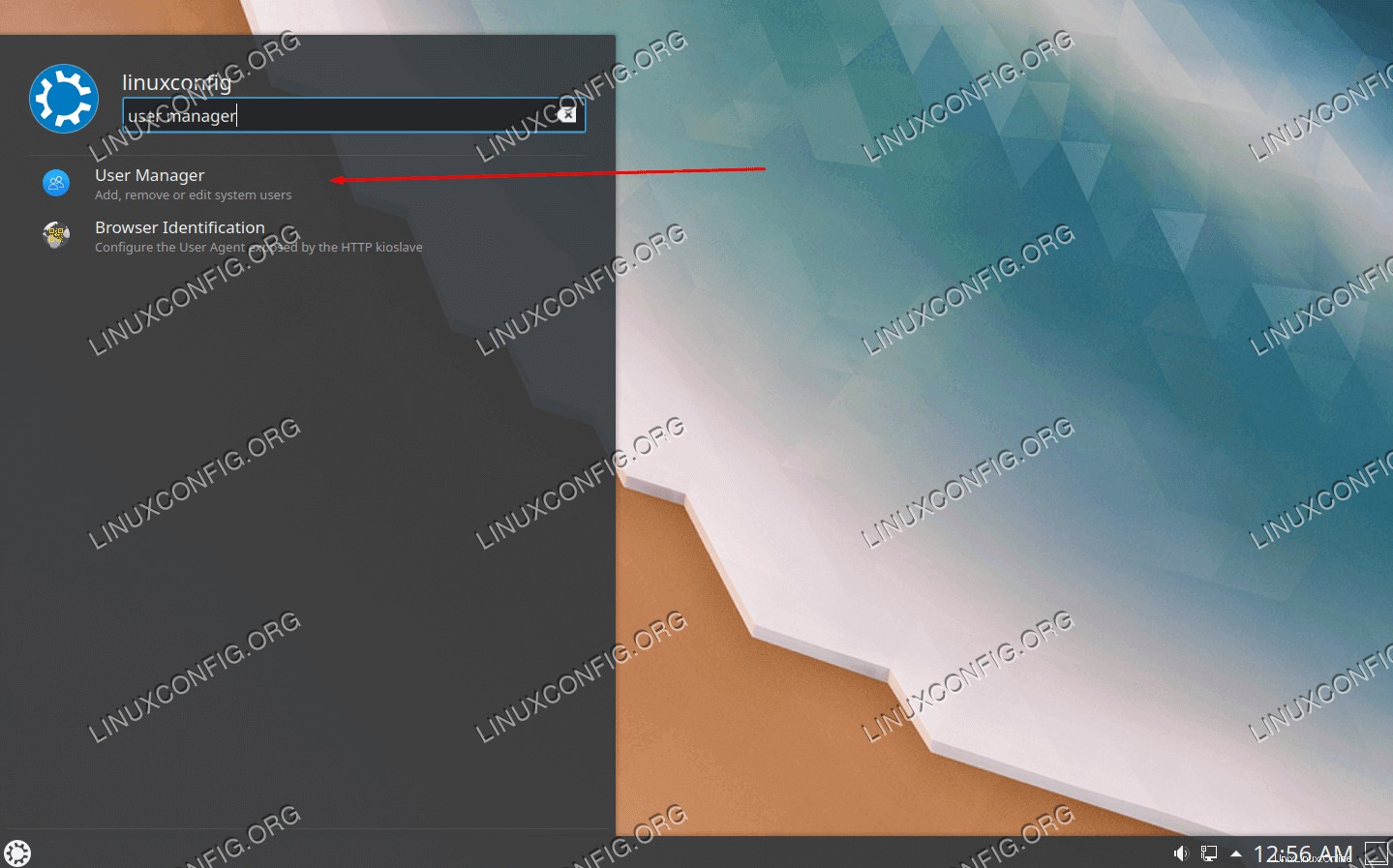 Apri l'applicazione Gestione utenti
Apri l'applicazione Gestione utenti 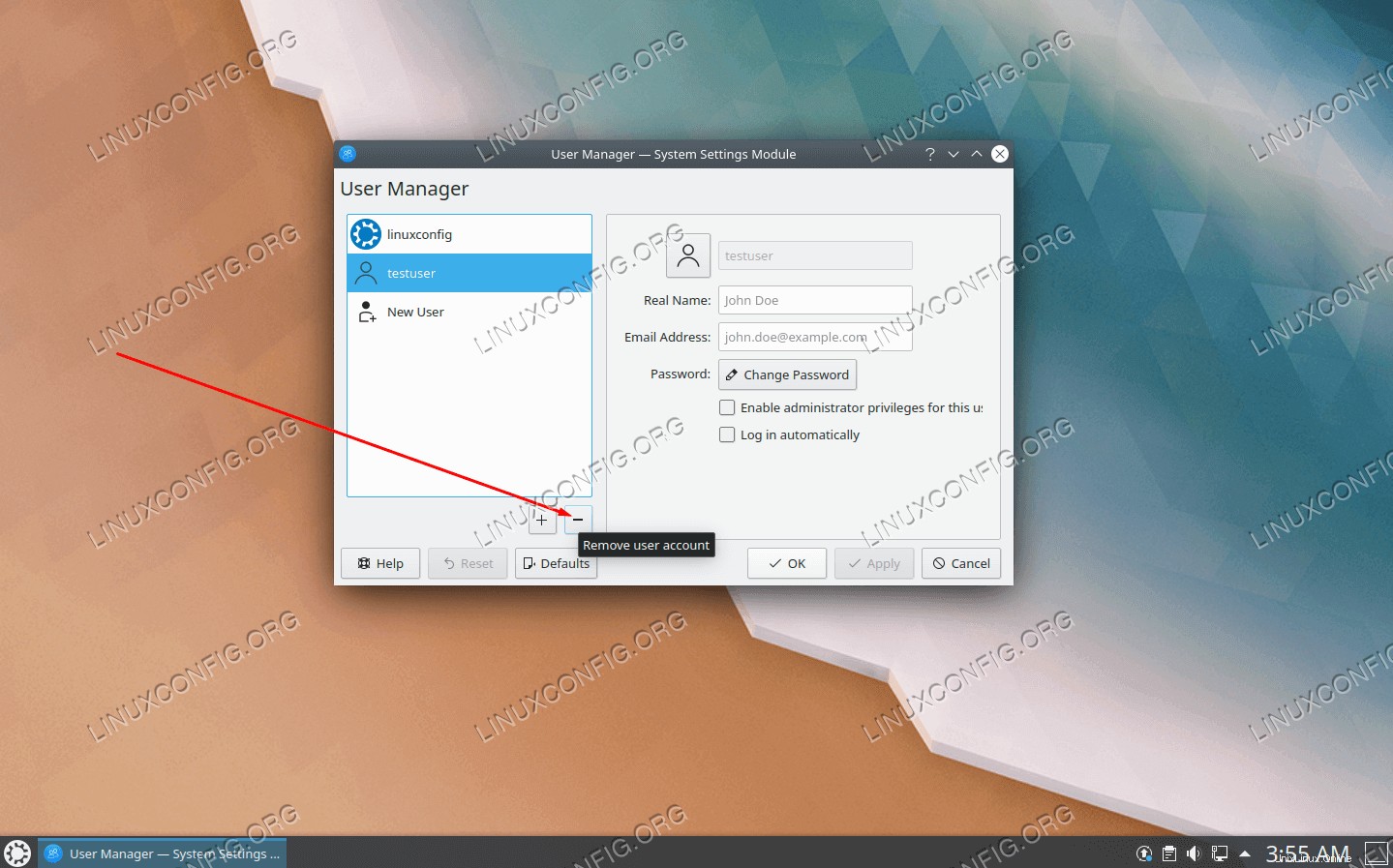 Fai clic sul pulsante meno per eliminare un utente
Fai clic sul pulsante meno per eliminare un utente Conclusione
In questa guida, abbiamo imparato come eliminare utenti su Ubuntu dalla riga di comando e dalla GUI. Ciò include GNOME, che è l'ambiente desktop predefinito, e KDE, che è l'ambiente desktop predefinito per Kubuntu. Tutti i metodi sono ugualmente praticabili, quindi dovresti scegliere quello più conveniente per te.